步驟:
1、進入到PE系統(tǒng)后,點擊桌面左下角的“開始”菜單,在彈出的菜單中選擇“硬盤分區(qū)-Bootice(分區(qū)、引導(dǎo)、BCD編輯、G4D編輯)”,如圖:
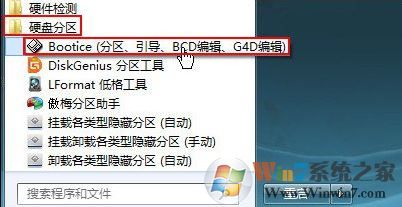
2、打開Bbootice工具后,在目標(biāo)磁盤里選擇我們需要格式化的硬盤,然后點擊“分區(qū)管理”,如圖:

3、打開Bbootice工具后,在目標(biāo)磁盤里選擇我們需要格式化的硬盤,然后點擊“分區(qū)管理”,如圖:
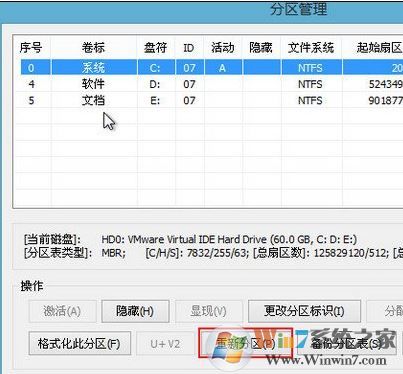
4、打開分區(qū)管理窗口后點擊“重新分區(qū)”按鈕,如圖
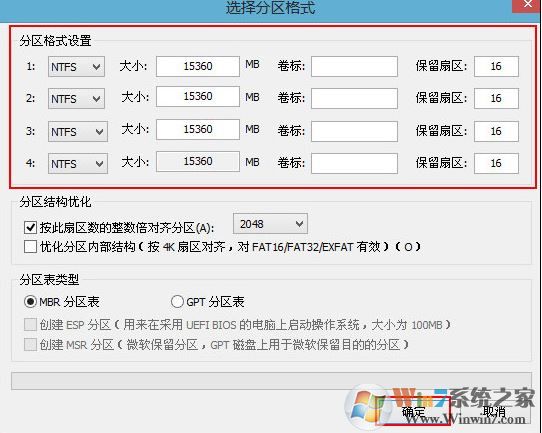
5、接著在彈出的界面中,選擇需要設(shè)置分區(qū)格式和分區(qū)大小,點擊“確定”按鈕!
在彈出警告窗口選擇 是 即可開始分區(qū),完成分區(qū)后即可看到分區(qū)后得到磁盤分區(qū)序號、ID。以上便是小編給大家介紹的bootice分區(qū)的操作方法。